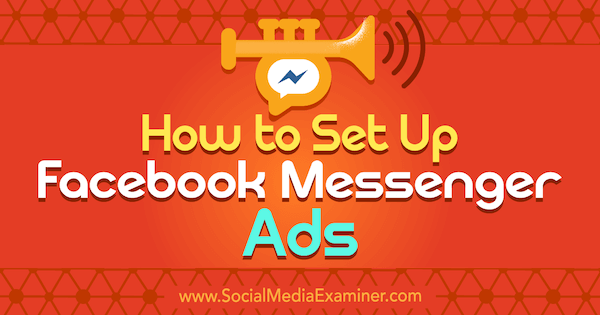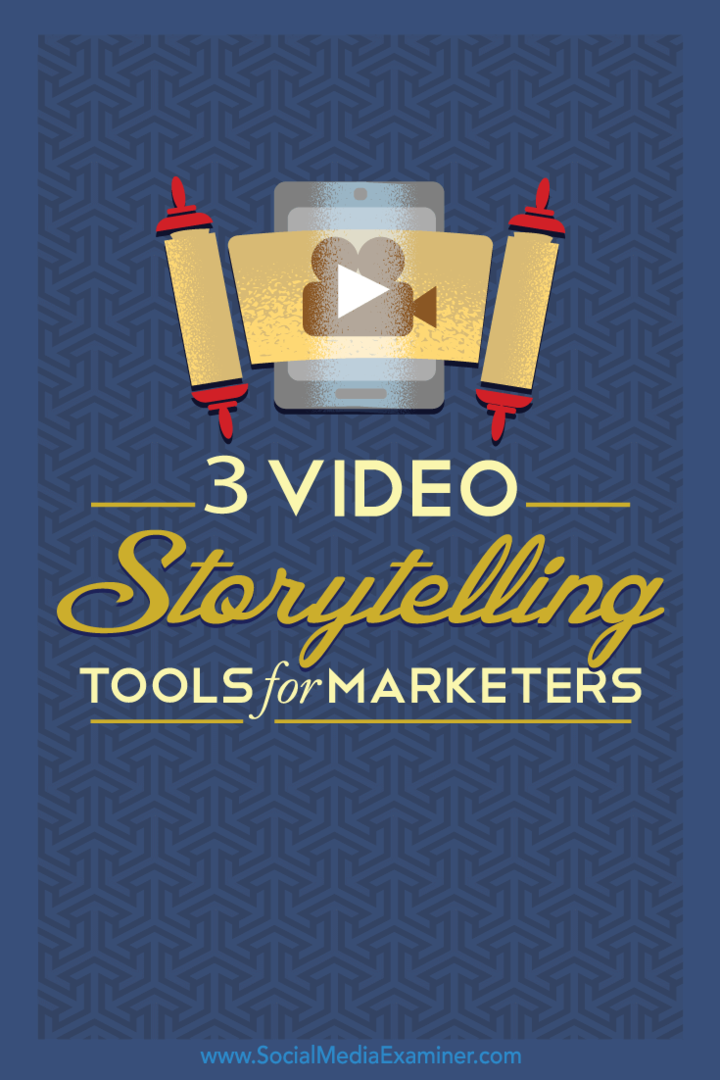Come abilitare l'opzione Termina attività sulla barra delle applicazioni di Windows 11
Microsoft Windows 11 Eroe / / June 23, 2023

Pubblicato

Windows 11 ora ha una funzionalità che ti consente di terminare le app che non rispondono dalla barra delle applicazioni. Ecco come configurarlo e usarlo sul tuo PC.
Microsoft continua ad aggiungere e testare nuove funzionalità per i suoi imminenti aggiornamenti di Windows 11. Se sei un membro del Programma interno, potrai utilizzare le nuove funzionalità prima che vengano distribuite a tutti gli utenti.
Una delle nuove funzionalità che puoi provare è il Ultimo compito opzione. Questo ti dà la possibilità di terminare le app che non rispondono senza aprendo Task Manager. Invece, puoi fare clic con il pulsante destro del mouse su un'attività e terminare il file app dalla barra delle applicazioni.
Se stai utilizzando Windows 11 con una build Insider 23466 o successiva, ecco come abilitare la nuova funzionalità.
Come abilitare la funzionalità di fine attività per le barre delle applicazioni di Windows 11
Attualmente, per utilizzare la funzione, è necessario eseguire alcune configurazioni poiché il processo non è semplice. Non puoi semplicemente
Per abilitare l'opzione Termina attività sulla barra delle applicazioni:
- Fare clic con il pulsante destro del mouse sul menu Start e selezionare Impostazioni.
- Seleziona il Privacy e sicurezza opzione dal pannello di sinistra.
- Sotto il Sicurezza sezione a destra, fare clic su Per gli sviluppatori opzione.
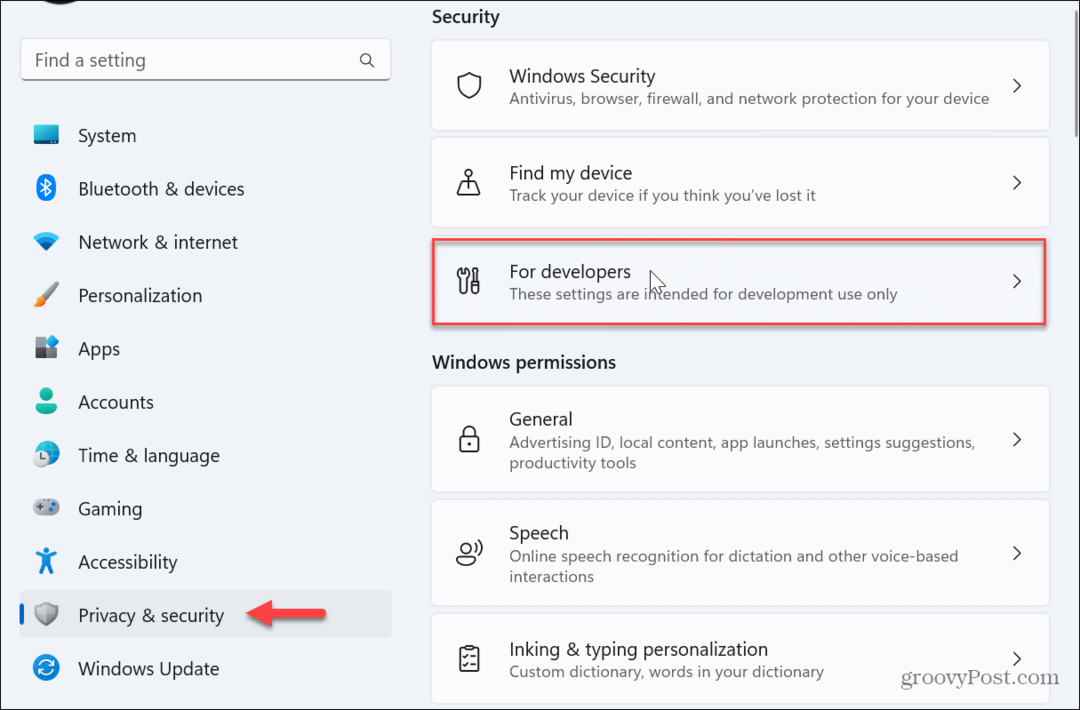
- Attiva il Modalità sviluppatore opzione.
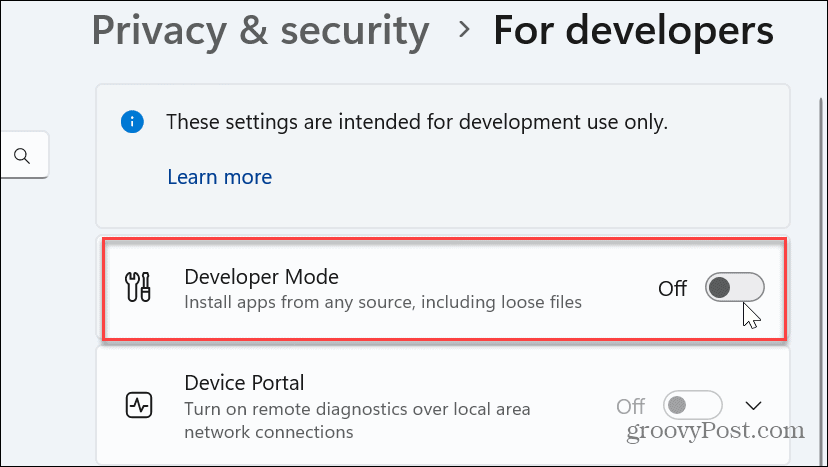
- Clicca il SÌ pulsante quando viene visualizzata la finestra di verifica.
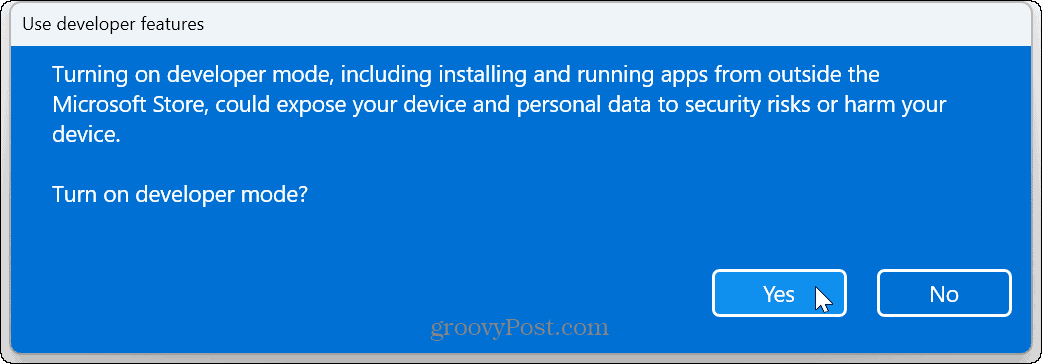
- Chiudi da Impostazioni e riavviare Windows 11.
- Una volta riavviato il PC, riapri Impostazioni e seleziona Sistema > Per sviluppatori.
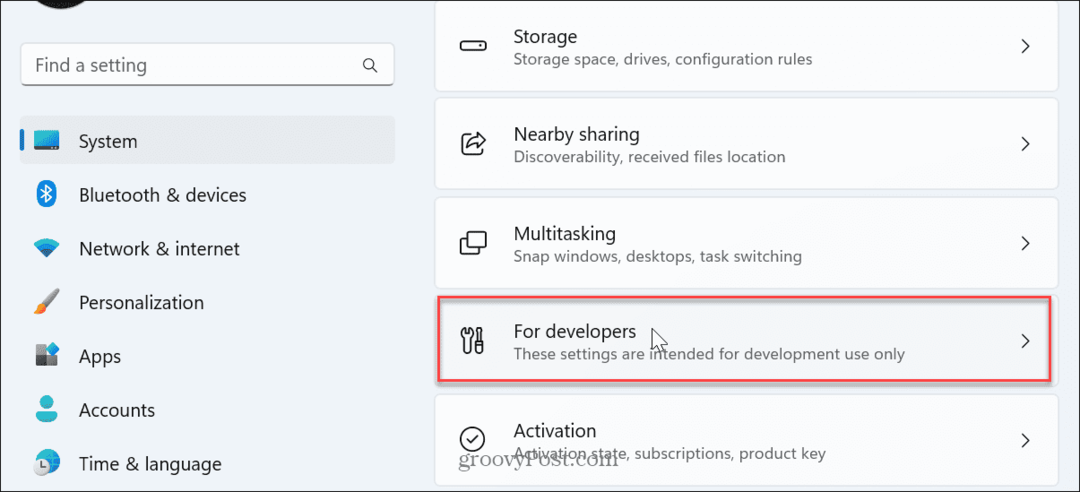
- Scorri l'elenco a destra e attiva il Ultimo compito interruttore.
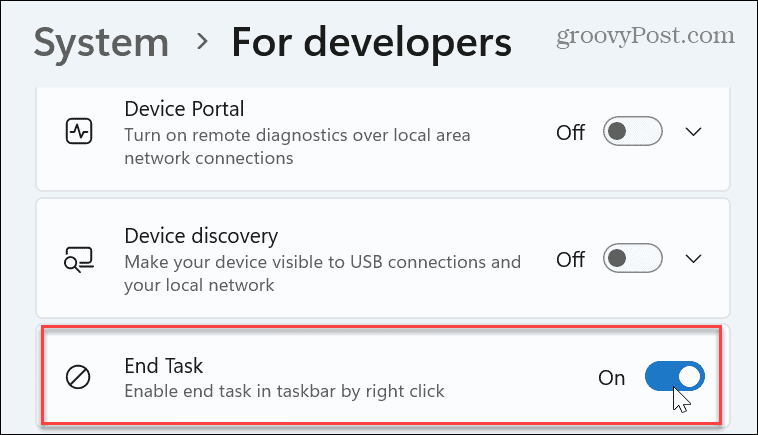
- Una volta completati i passaggi, puoi fare clic con il pulsante destro del mouse su un'app dalla barra delle applicazioni e selezionarla Ultimo compito dal menu contestuale che appare.
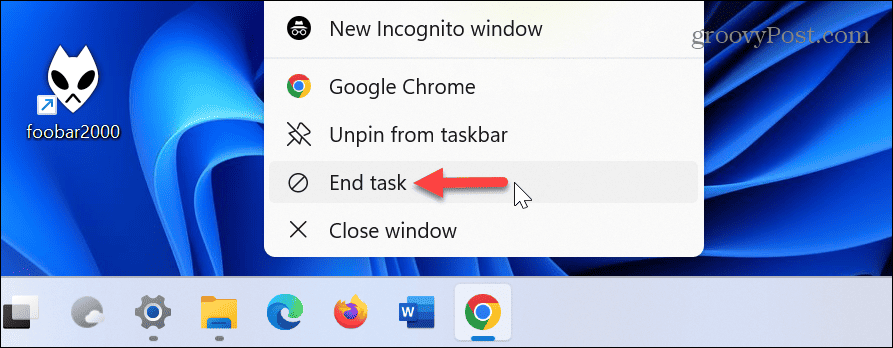
Termina facilmente app e attività su Windows 11
La nuova funzione Termina attività sulla barra delle applicazioni di Windows 11 è semplice da usare e fa risparmiare tempo, soprattutto se disponi di un file app che non risponde o bloccata chiudere. Non è più necessario aprire Task Manager, accedere all'app e terminarla lì. È importante notare che avrai ancora le opzioni del menu contestuale che ti piacciono di più Chiudi la finestra E Aggiungi alla barra delle applicazioni.
Microsoft non ha reso facile lo spostamento della barra delle applicazioni su Windows 11. Quindi, se hai un secondo monitor, scopri come farlo spostare la barra delle applicazioni su un secondo monitor. E se stai cercando altri modi per migliorare la barra delle applicazioni, scopri come separare la barra delle applicazioni utilizzando Start11 di Stardock.
Inoltre, per fornire un accesso rapido, potresti volerlo aggiungi Gmail alla barra delle applicazioni o impara a bloccare file, cartelle o unità sulla barra delle applicazioni. Se fai affidamento sull'orologio di sistema e vuoi renderlo più utile, puoi farlo mostra i secondi all'orologio della barra delle applicazioni.